win10如何解除安全模式,小编告诉你如何解除电脑安全模式
分类:win10教程 发布时间:2017-11-25 11:38:49
当我们的电脑被病毒或恶意软件攻击,为了避免我们系统里的重要文件遭到破坏,以及个人隐私泄漏,我们需要进入电脑的安全模式下,对病毒进行查杀,但是最近有win10的用户反馈称,系统在开机后会自动进入安全模式且无法退出。这该怎么解决呢?别急,下面小编就来教大家如何解除win10安全模式。
如果电脑硬件驱动或网络等出了问题,必须到安全模式下进行修复,删除等各种操作,进入安全模式后,但是要怎样退出来来呢?很多的win10新用户不知道怎么操作,下面,小编就来跟大家分享win10解除安全模式的方法。
win10如何解除安全模式
进入安全模式后,屏幕背景是黑色的,任务栏是白色的,安全模式是以最少的配置,最简单的系统模式进入,所以主题,背景,驱动,很多东西都不会加载。
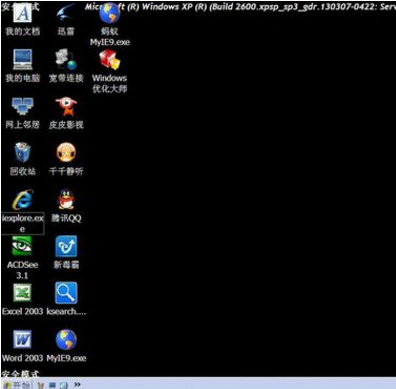
电脑系统软件图解1
打开“运行”程序。
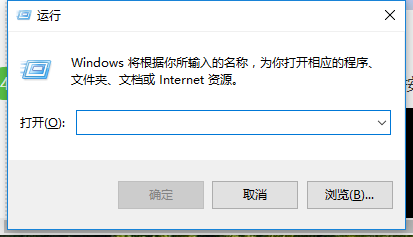
解除模式系统软件图解2
在运行框中输入“msconfig”
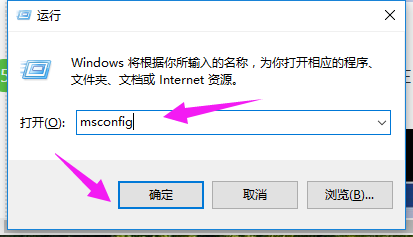
电脑系统软件图解3
进入“系统配置”窗口后,选择“一般”,在“启动选择”下,原来选择的是“诊断启动”这一项,需要修改一下。
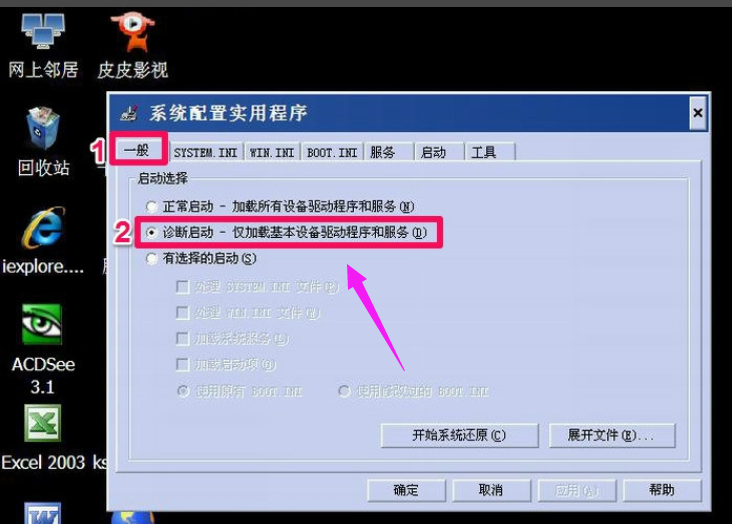
win10系统软件图解4
将其改为“正常启动”这一项,然后按“应用”按钮。
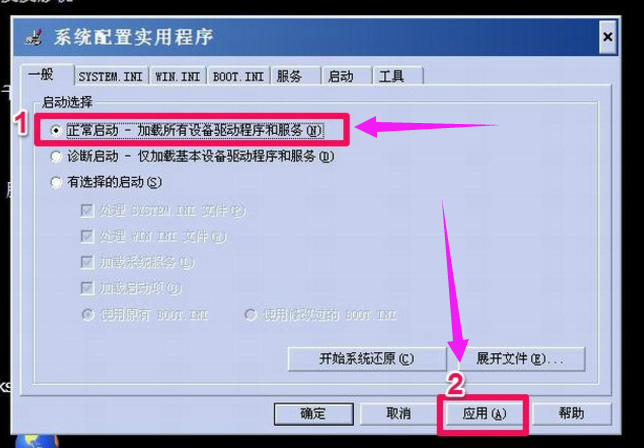
电脑系统软件图解5
设置成功后,“确定”按钮就会变成“关闭”按钮。按“关闭”。
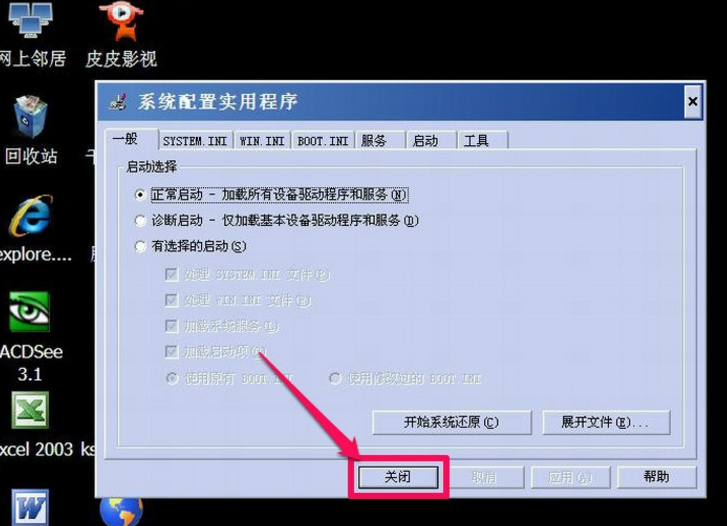
解除模式系统软件图解6
必须重启计算机,设置才能生效,可以按“重新启动”,会立即自动启动,也可以按“退出而不重新启动”,这个可以稍后自已手动重新启动。
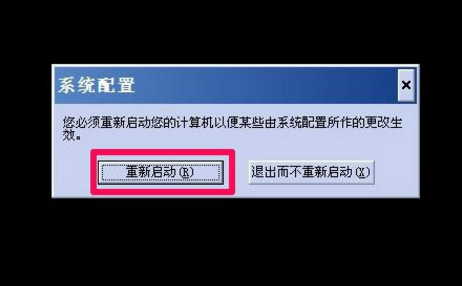
解除模式系统软件图解7
如果是按了“退出而不重新启动”这一项,手动重新启动的方法是,打开开始菜单,选择“关闭计算机”这一项。
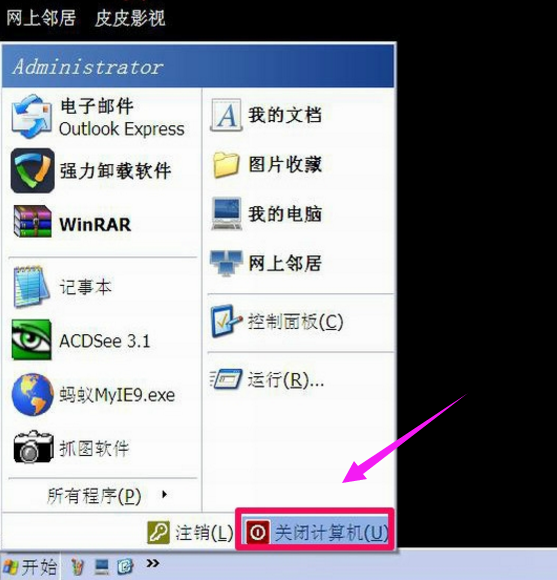
win10系统软件图解8
在弹出的关机界面上,选择“重启”按钮,当然,你也可以按“关机”按钮,直接关机。
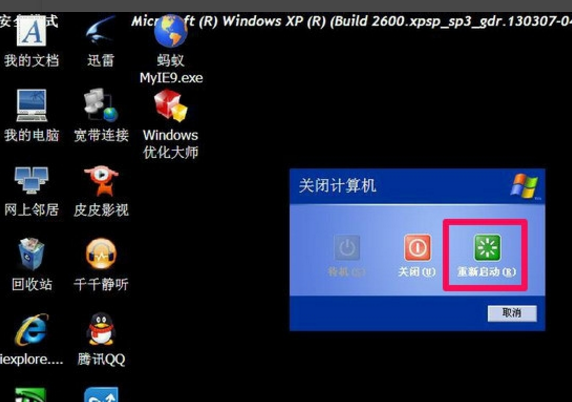
安全模式系统软件图解9
以上就是解除win10安全模式的操作步骤了。






 立即下载
立即下载







 魔法猪一健重装系统win10
魔法猪一健重装系统win10
 装机吧重装系统win10
装机吧重装系统win10
 系统之家一键重装
系统之家一键重装
 小白重装win10
小白重装win10
 杜特门窗管家 v1.2.31 官方版 - 专业的门窗管理工具,提升您的家居安全
杜特门窗管家 v1.2.31 官方版 - 专业的门窗管理工具,提升您的家居安全 免费下载DreamPlan(房屋设计软件) v6.80,打造梦想家园
免费下载DreamPlan(房屋设计软件) v6.80,打造梦想家园 全新升级!门窗天使 v2021官方版,保护您的家居安全
全新升级!门窗天使 v2021官方版,保护您的家居安全 创想3D家居设计 v2.0.0全新升级版,打造您的梦想家居
创想3D家居设计 v2.0.0全新升级版,打造您的梦想家居 全新升级!三维家3D云设计软件v2.2.0,打造您的梦想家园!
全新升级!三维家3D云设计软件v2.2.0,打造您的梦想家园! 全新升级!Sweet Home 3D官方版v7.0.2,打造梦想家园的室内装潢设计软件
全新升级!Sweet Home 3D官方版v7.0.2,打造梦想家园的室内装潢设计软件 优化后的标题
优化后的标题 最新版躺平设
最新版躺平设 每平每屋设计
每平每屋设计 [pCon planne
[pCon planne Ehome室内设
Ehome室内设 家居设计软件
家居设计软件 微信公众号
微信公众号

 抖音号
抖音号

 联系我们
联系我们
 常见问题
常见问题



